什么是 iOS 17 上的字体粗细自定义?
在iOS 17中,Apple在iPhone上进一步进行了锁定屏幕定制,能够更改数字时钟的字体粗细。此功能可用于在锁定屏幕上应用的大多数时钟字体,并可用于使时钟比其原始大小更粗或更细。
除了允许您手动更改字体粗细外,iOS 17还允许您轻松重置字体粗细,我们将在接下来的部分中解释所有这些内容。
如何在iOS 17的锁定屏幕上自定义字体粗细
在调整iPhone锁定屏幕上的字体粗细之前,您需要确保您的设备在iOS 17或更高版本上运行。为此,请转到“常规>软件更新”>并将设备更新到iOS 17(如果可用)。
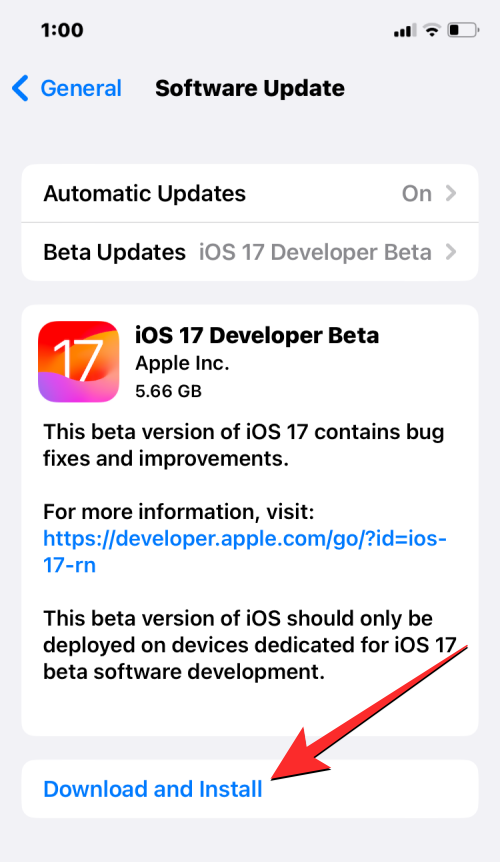
注意:在撰写本文时,iOS 17仅作为开发人员预览版提供,因此我们建议您等待测试版或公开发布版,以避免在软件中遇到问题或错误。
要在 iOS 锁定屏幕上自定义字体粗细,请使用面容 ID 解锁手机,但不要转到主屏幕。为此,只需按下侧面按钮,向iPhone展示您的脸,然后解锁锁定屏幕。现在,长按解锁锁定屏幕上的任意位置。
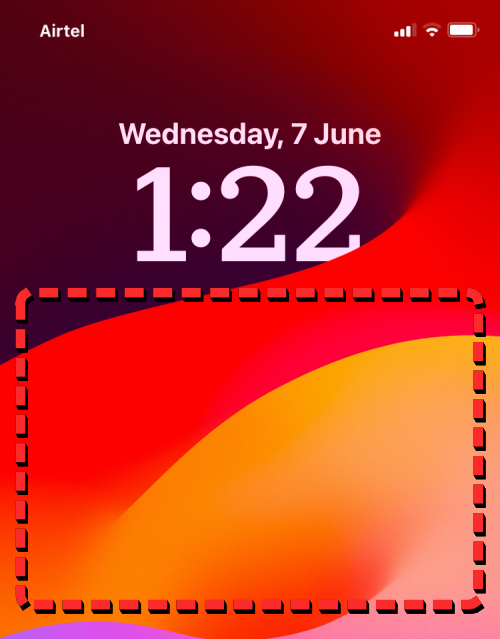
当锁定屏幕进入编辑模式时,点击底部的自定义。
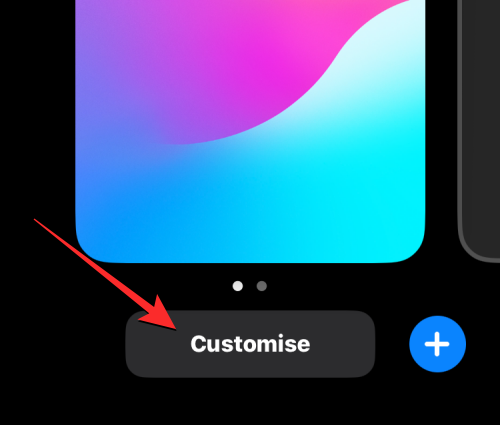
在出现的自定义壁纸屏幕中,点击左侧的锁定屏幕预览。

您现在将在编辑模式下看到iPhone的锁定屏幕。在这里,点击顶部的数字时钟。
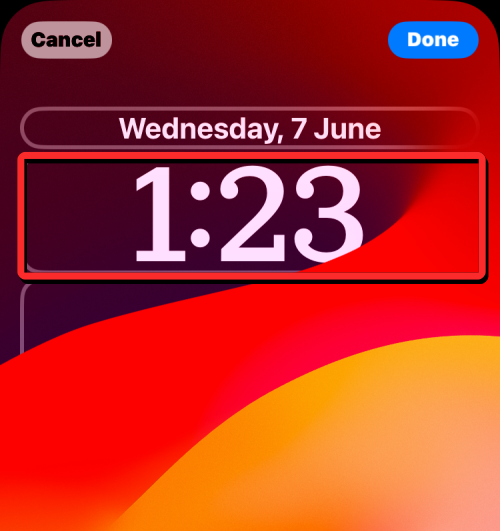
“字体和颜色”菜单应出现在屏幕上。在此菜单中,选择要应用的字体,或者如果要调整当前所选内容的字体大小,请保留该字体。您可以选择任何可用于调整其粗细的字体,但末尾的 Rails 字体除外。这是因为 Rails 字体只有一种尺寸,由两条细线组成。
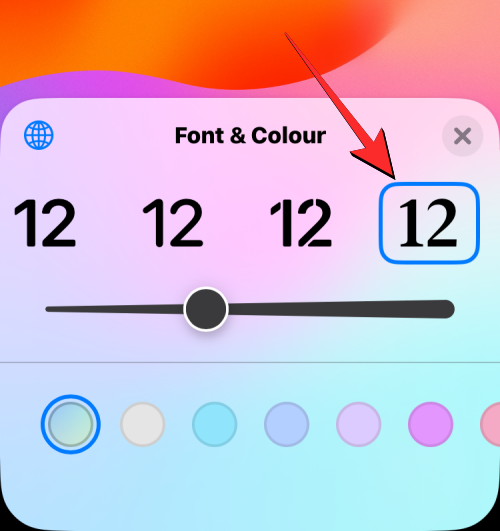
选择所需的字体以更改其粗细后,您应该会在字体行下方看到一个滑块。此滑块可帮助您调整锁定屏幕上的字体粗细。
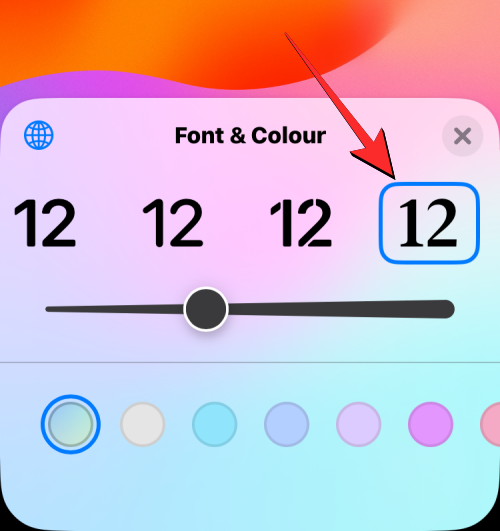
注意:字体粗细滑块仅适用于 iPhone 上的数字时钟;它不会更改锁定屏幕上任何其他位置的文本大小。
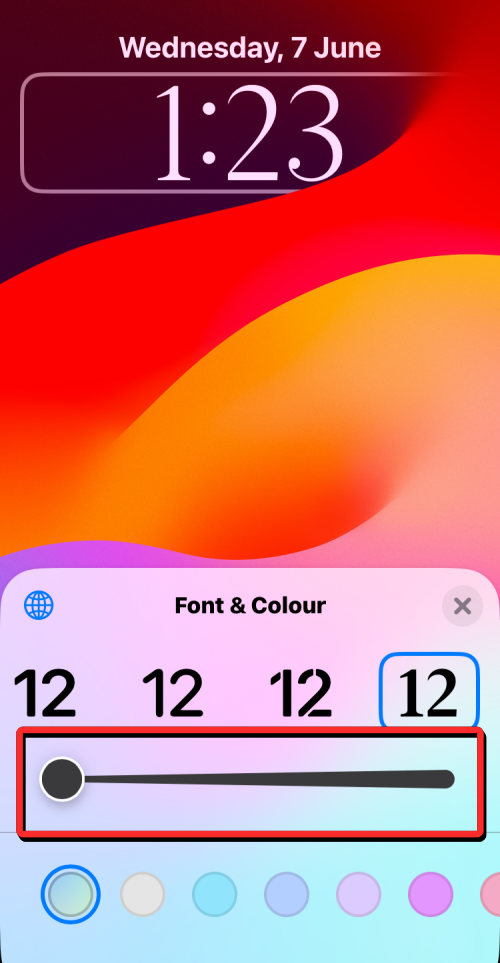
您可以向右移动滑块以增加字体粗细,或向左移动滑块以减小字体粗细。数字时钟字体的粗细将实时变化,以帮助您找到所需的尺寸。
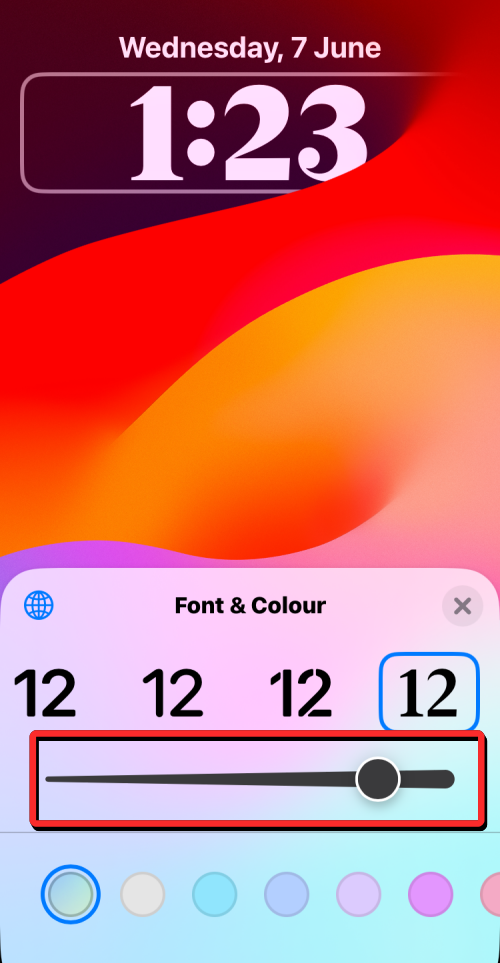
一旦你决定了字体粗细,你可以点击X图标关闭字体和颜色菜单。
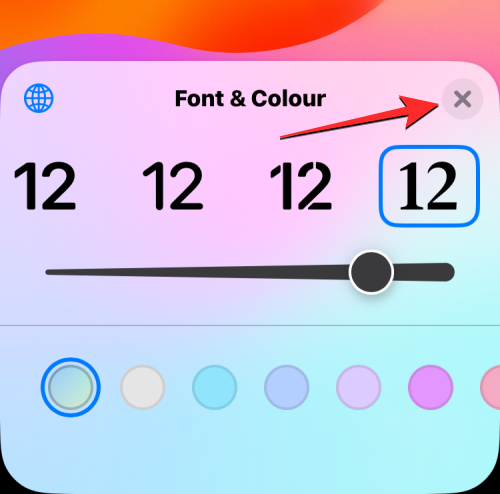
要应用修改后的字体粗细,请点击右上角的完成。
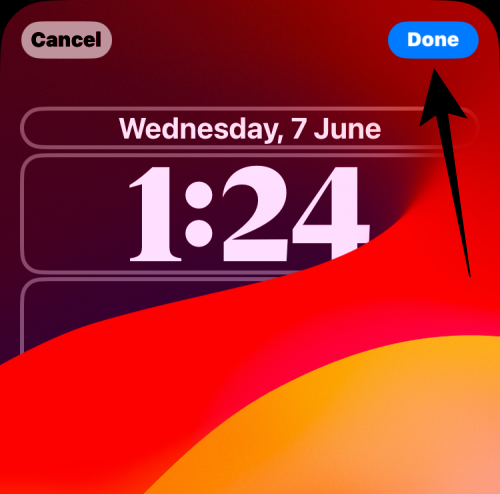
新设置的字体粗细将应用于锁定屏幕。
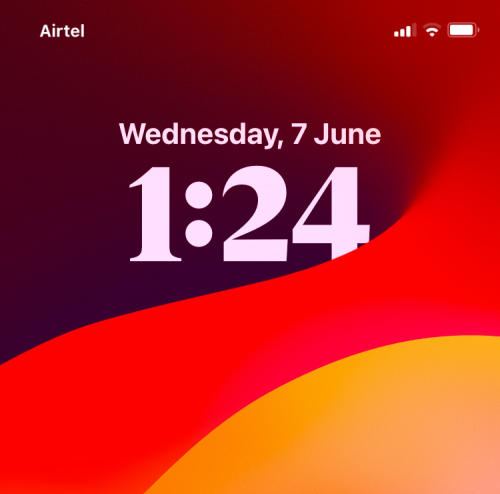
如何在iOS 17上重置锁屏时钟的字体粗细
如果您已将锁屏时钟的字体粗细更改为自定义大小,则始终可以通过转到锁屏的编辑模式来恢复为原始粗细。为此,请使用Face ID解锁手机,而无需进入主屏幕。现在,长按解锁锁定屏幕上的任意位置进行编辑。
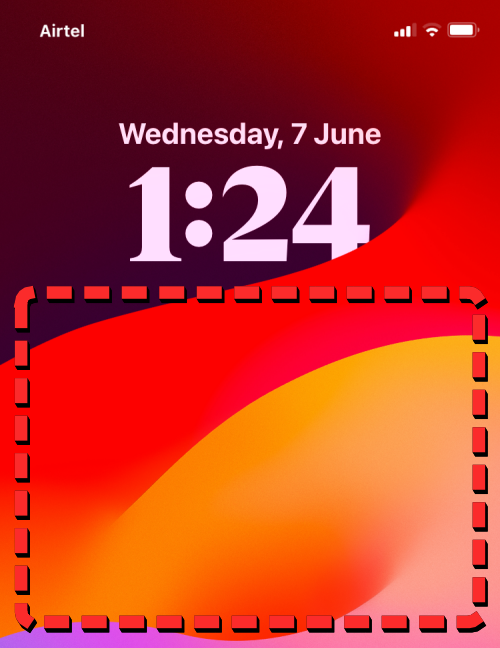
当锁定屏幕进入编辑模式时,点击底部的自定义。
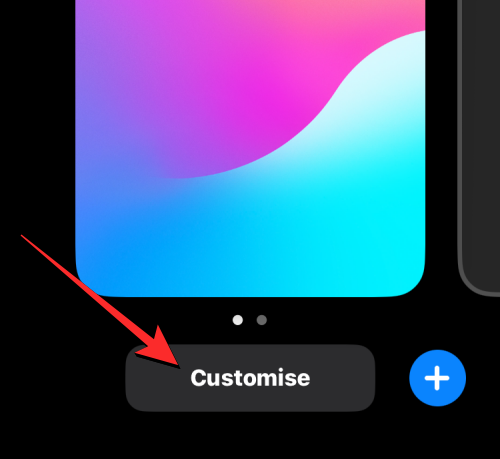
在出现的自定义壁纸屏幕中,点击左侧的锁定屏幕预览。

您现在将在编辑模式下看到iPhone的锁定屏幕。在这里,点击顶部的数字时钟。
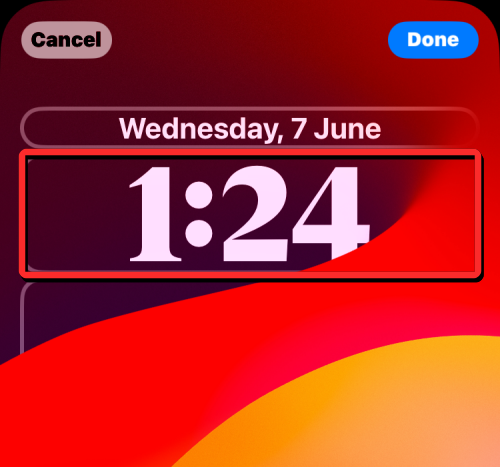
“字体和颜色”菜单应出现在屏幕上。在这里,双击当前时钟字体以将其大小重置为原始设置。
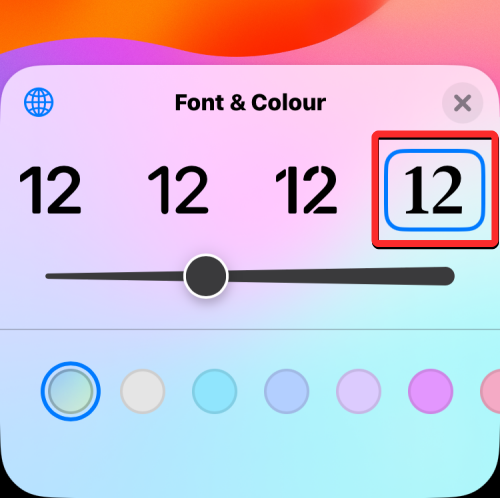
如果您希望应用具有原始字体粗细的其他字体,您可以双击所需的字体以重置它。
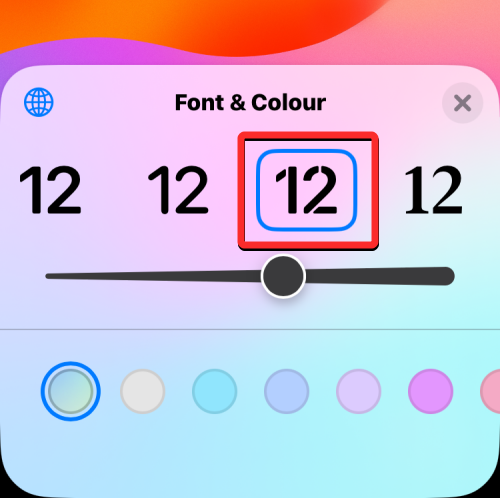
重置字体粗细后,点击 X 图标以关闭字体和颜色菜单。
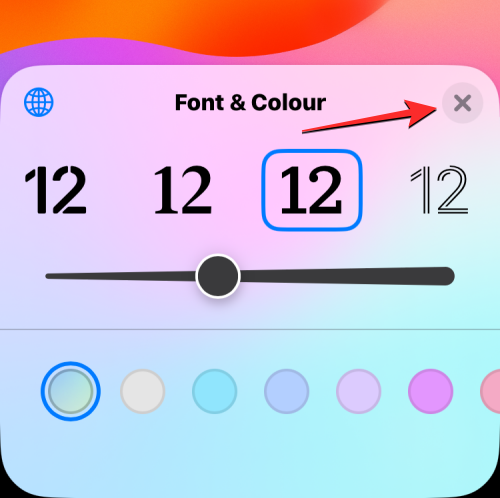
要应用修改后的字体粗细,请点击右上角的完成。
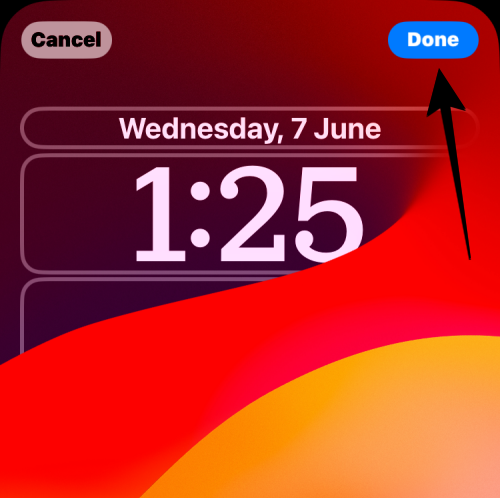
原始字体粗细将应用于锁定屏幕。
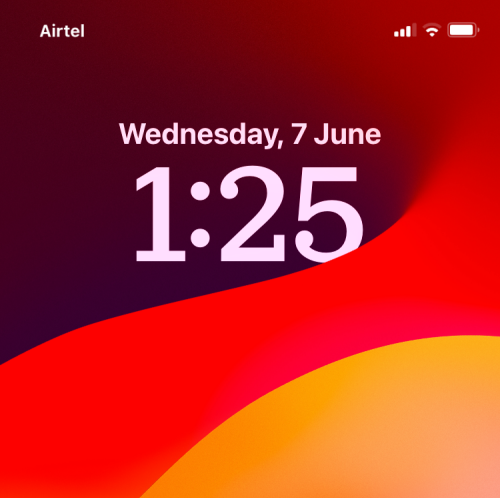
这就是您需要了解的有关更改iOS 17锁定屏幕上时钟的字体粗细的全部信息。